Un amigo te pidió que le enviaras un aquí a través de correo electrónico pero tú, siendo todavía un principiante con el mundo de Internet y con el de la tecnología en general, no solo no sabes cómo copiar y pegar la conexión en cuestión, sino que ni siquiera sabes cómo hacerlo clicable , de forma que quien lo recibe pueda acceder al sitio o página web de referencia, sin tener que copiarlo y pegarlo en el navegador.
¿Cómo se dice? Así es exactamente como son las cosas y ¿te gustaría saber si puedo ayudarte? Por supuesto que sí, ¡Dios no lo quiera! Si me dedicas unos momentos de tu precioso tiempo, de hecho, ellos te pueden explicar, de forma sencilla pero no por eso poco detallada, cómo copiar un enlace y activarlo.
Os anticipo enseguida que, contrariamente a lo que podáis pensar, es una operación muy fácil, para realizarla no hace falta en absoluto ser un "geek". Además, sepa que esto es factible tanto desde una computadora, en Windows y macOS, como desde teléfonos inteligentes y tabletas, en Android e iOS. Ahora, sin embargo, ¡deja de charlar y pasemos a la acción!
índice
- Cómo copiar un enlace y activarlo en Windows
- Cómo copiar un enlace y activarlo en macOS
- Cómo copiar un enlace y activarlo en Android
- Cómo copiar un enlace y activarlo en iOS / iPadOS
Cómo copiar un enlace y activarlo en Windows
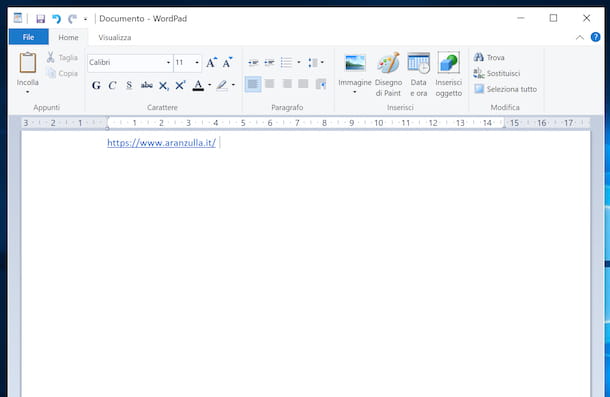
Si está usando una PC Windows y te interesa entender cómo copiar un enlace y activarlo, el primer paso que debe hacer es ubicar el enlace de su interés en la ventana del programa que lo contiene e seleccionarlohaciendo clic con el mouse y manteniendo presionado.
Luego, arrastre el cursor del mouse sobre toda el área que desea copiar, haga clic derecho en el enlace destacado y, en el menú que se abre, elige la opción Copiar.
Si no desea copiar el texto de un enlace (p. ej., "haga clic aquí") sino solo la dirección a la que se refiere (p. ej.), hágalo botón derecho del ratón en cualquier parte del texto que contiene el enlace y seleccione el elemento Copiar enlace / Copiar enlace en el menú que se abre.
Una vez copiado, abre el programa donde desea insertar el enlace, haga clic derecho con el mouse en el punto de la ventana donde desea pegar el enlace y seleccione el elemento Pegar en el menú contextual que se le muestra.
Alternativamente, puede copiar y pegar el enlace usando las combinaciones de teclas apropiadas. Para mayor precisión, puede usar la combinación CTRL + A, para seleccionar Todos los personajes o, alternativamente, puede utilizar la combinación de teclas Mayús + flecha derecha o flecha izquierda, para seleccionar los caracteres siguientes o anteriores a lo que está actualmente seleccionado. Usando la combinación de teclas Mayús + Ctrl + flecha izquierda o derechaen su lugar, se pueden seleccionar palabras completas. Después de la selección, puede copiare e pegar el enlace usando combinaciones de teclas, respectivamente Ctrl + C e Ctrl + V.
Para activar el enlace, entonces, deje uno espacio entre el enlace y cualquier contenido que pretenda insertar posteriormente, pulsando el botón barra espaciadora en el teclado, o vaya regresopresionando la tecla Envía.
Fácilmente se dará cuenta de que el enlace copiado y pegado se ha vuelto activo, ya que vendrá estresado y, en algunos casos, presentará una diferente coloración que antes (en general, cambia de negro a azul claro o azul) y moviendo el puntero del mouse sobre él en lugar de la "flecha" verá un "Mano pequeña".
Como ejemplo práctico, si el enlace que quieres copiar es la dirección de un sitio web, abre el cada navegador que suele utilizar para navegar por la red (p. ej. Chrome), Ve a la portal de su interés y copie elEnlance presente en barra de direcciones (ubicado en la parte superior de la ventana del navegador), resaltándolo, haciendo clic derecho sobre él y eligiendo el elemento Copiar desde el menú contextual.
Si desea copiar el vínculo en un Documento de texto, abre el programa que suele utilizar para el fin en cuestión (p. WordPad), comience a crear un archivo nuevo, cuidar de pegar el enlace en el lugar de la hoja que prefiera, siempre siguiendo las instrucciones anteriores, deje un espacio presionando el botón barra espaciadora y listo
Cómo copiar un enlace y activarlo en macOS
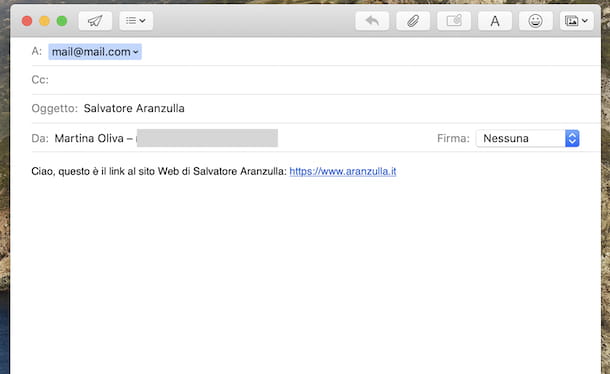
El procedimiento que debe implementarse para copiar un enlace y mostrarlo en MacOS no es tan diferente de lo que le he mostrado en las líneas anteriores para el lado de Windows, sin embargo, algunas combinaciones de teclas para usar cambian.
En cualquier caso, lo primero que debe hacer es localizar el enlace que pretende copiar en la ventana del programa que lo contiene y, posteriormente, seleccionarlohaciendo clic en él con el mouse y manteniéndolo presionado.
Posteriormente, arrastre el puntero del mouse sobre toda el área del enlace que desea copiar, para que el enlace salga destacado, luego haga clic derecho en el enlace y elija la opción Copiar del menú que aparece, para copiarlo en el portapapeles de Mac.
Si no desea copiar el texto del enlace (p. ej., "haga clic aquí") sino solo la dirección a la que se refiere (p. ej.), hágalo botón derecho del ratón en cualquier parte del texto y seleccione el elemento Copiar enlace / Copiar enlace desde el menú contextual.
Después de copiar el enlace, abra el programa donde desea pegarlo, haga clic derecho con el mouse en el punto de la ventana donde desea insertar el enlace y seleccione el elemento Pegar en el menú contextual que ves aparecer.
Si prefiere utilizar métodos abreviados de teclado, también puede utilizar la combinación cmd + a, para seleccionar Todos los personajes o puedes usar la combinación de teclas shift + flecha derecha o flecha izquierda, para seleccionar yo caracteres siguientes o anteriores a lo que está actualmente seleccionado. En cambio, usando la combinación de teclas shift + cmd + flecha izquierda o derecha Puedes elegir palabras completas. Más tarde, puede copiare el enlace usando la combinación de teclas cmd + c e pégalo usando eso cmd + v.
Para activar el enlace pegado, entonces, deje uno espacio entre este último y cualquier contenido posterior, pulsando barra espaciadora en el teclado de su Mac. Alternativamente, vaya regresopresionando el botón Envía.
Rápidamente te darás cuenta de que el enlace pegado se ha vuelto activo, ya que esto vendrá estresado. En la mayoría de los casos, un enlace activo también asume una color diferente (por ejemplo, de negro a azul claro o azul). Además, colocando el puntero del ratón sobre el enlace activo, en lugar del cursor "habitual" (es decir, el flecha) verás aparecer uno "Mano pequeña".
Por ejemplo, si el enlace que desea copiar está presente en un Documento de texto, abra el archivo que lo contiene con el programa di rifermento (es. Páginas ), destaca la enlace, haga clic derecho sobre él y seleccione el elemento Copiar en el menú que se abre.
Si entonces quieres pegar el enlace copiado en un Mensaje de correo electrónico, abre el programa útil para el propósito (ej. Mail) inicia la creación de un Nuevo Email, pegue el enlace copiado en el portapapeles en el lugar del cuerpo del mensaje que prefiera, deje un espacio presionando el botón barra espaciadora y adelante con elenvíopresionando en botón dedicado (el que representa un avión de papel).
Cómo copiar un enlace y activarlo en Android
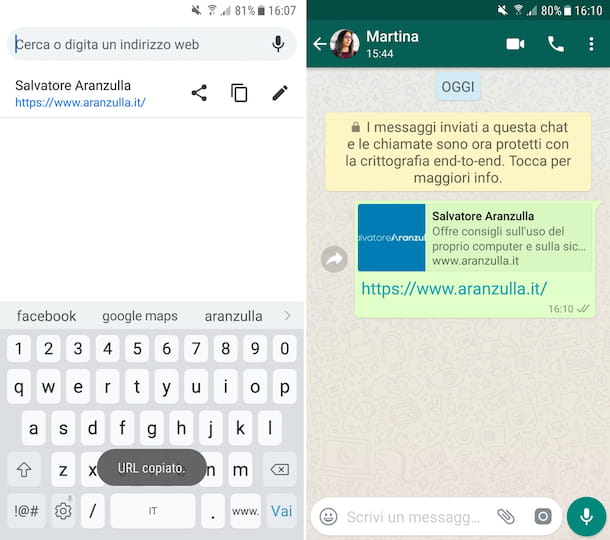
Ahora veamos cómo copiar un enlace y activarlo en Android. Para empezar, ubique el enlace desea copiar en el portapapeles de Android abriendo elapplicación de su interés y seleccionándolo.
Para hacer esto, toque el punto de inicio del enlace y manténgalo presionado hasta que aparezca. destacado en parte, luego use i dos cursores que ve aparecer en la pantalla, para resaltar toda la conexión. Luego, toque el comando Copiar presentes en el menú que se abre. Tenga en cuenta que, en algunas aplicaciones, hay un botón apropiado para copiar (generalmente representado por dos hojas): en este caso, después de seleccionar el enlace, puede presionar directamente sobre el botón en cuestión.
Si no desea copiar el texto de un enlace (p. ej., "haga clic aquí") sino solo la dirección a la que se refiere (p. ej.), hágalo toque prolongado en cualquier parte del texto y seleccione el elemento Copiar enlace / Copiar enlace en el menú que se abre.
Ahora, abre el otro applicazione donde quieras pegar el enlace que acabas de copiar, pulsa en el punto de la pantalla donde quieras insertarlo y mantenlo pulsado unos instantes, hasta que veas aparecer el menú a través del cual puedes elegir las operaciones a realizar con el portapapeles. En ese momento, seleccione la opción Pegar o ese portapapeles y luego toque en contenido del portapapeles de su interés de la lista que se le muestra.
Por lo general, los enlaces pegados en teléfonos inteligentes y tabletas se vuelven automáticamente activo. Puede ver esto de inmediato ya que los enlaces activos son subrayada. En la mayoría de los casos, también viene cambió el color del enlace (por ejemplo, de negro a azul claro o azul).
Si por el contrario el enlace pegado no está activo, puedes arreglarlo dejando uno espacio entre el enlace y cualquier otro contenido, tocando en barra espaciadora conectado al teclado en pantalla. Alternativamente, puede ir regresopresionando la tecla Entrar / Ir que siempre encuentras en el teclado virtual.
Te doy un ejemplo concreto: si el enlace que quieres copiar es la dirección de un sitio web, abre elapplicación que generalmente usa para navegar por la red desde su dispositivo (p. Chrome), vaya al sitio de su interés, toque enEnlance presentes en la barra de direcciones (ubicada en la parte superior de la pantalla) y copiarlo en el portapapeles de Android, presionando el botón con el dos hojas que ves aparecer en su correspondencia.
Si desea compartir el enlace que acaba de copiar a través de WhatsApp, inicie la famosa aplicación de mensajería en su dispositivo, seleccione el conversazione de tu interés en la sección Charla o inicie uno nuevo tocando primero el botón con el dibujos animados colocado en la parte inferior y luego el nombre usuario, grupo o lista de la siguiente pantalla. Luego presione en el campo de texto ubicado en la parte inferior, pasta la conexión como te indiqué anteriormente y toca el botón con elavión de papel ubicado a la derecha para proceder con el envío del mensaje.
Nota: si tienes conectado un teclado físico a tu dispositivo Android, puedes copiar y pegar enlaces siguiendo instrucciones prácticamente idénticas a las que te di en el capítulo del tutorial dedicado a Windows.
Cómo copiar un enlace y activarlo en iOS / iPadOS

Si está utilizando un iPhone o una iPad y, en consecuencia, le interesa saber cómo copiar un enlace y activarlo en iOS / iPadOS (sistemas operativos móviles de Apple), el primer paso que debe hacer es ubicar el enlace desea copiar en el portapapeles, abriendo elapplicación conteniéndolo y seleccionándolo.
Para hacer esto, presione en el punto de inicio de la conexión, toque en Cursore que se muestra y elija el elemento Seleccionar del menú que aparece. Luego mueve el segundo cursor apareció, para que venga todo el enlace destacado. Alternativamente, si el enlace es el único elemento seleccionable, después de tocar el control deslizante, elija la opción Seleccionar todo. Entonces elige la voz Copiar del menú visible en la pantalla.
Si, por el contrario, el enlace que desea copiar está activo, haga clic en él, continúe presionando por unos momentos y luego seleccione el elemento Copiar link en el menú que se abre.
En este punto, abra elapplicazione donde desea pegar el enlace copiado, toque en el punto de la pantalla donde desea insertar el enlace, toque de nuevo en el Cursore apareció y elige la opción Pegar en el menú que se abre.
Normalmente, en el entorno móvil, los enlaces pegados se activan automáticamente. Puedes reconocerlos fácilmente como subrayada y marcado con un diferente coloración del predeterminado (por ejemplo, de negro a azul claro o azul).
Sin embargo, si el enlace pegado no está activo, para que lo esté, deje uno espacio entre éste y cualquier contenido posterior, pulsando sobre barra espaciadora conectado al teclado virtual, o vaya regreso, tocando el botón envío que siempre encuentras en el teclado en pantalla.
Por poner un ejemplo práctico: si has recibido el enlace te interesa copiarlo a través de email, abre elapplicación de su interés en su dispositivo (ej. Mail), abre el Mensaje de correo electrónico de su interés y prever indicar y copia el enlace como te indiqué anteriormente.
Más tarde, si desea pegar el vínculo en una nota, abra elapplicación que suele utilizar para realizar este tipo de operaciones (ej. Nota:), inicie la creación de una nueva nota presionando el botón correspondiente, y pasta el enlace previamente copiado, como expliqué unas líneas más arriba. Fácil, ¿verdad?
Nota: si tienes conectado un teclado físico a tu iPhone/iPad, puedes copiar y pegar enlaces siguiendo unas instrucciones prácticamente idénticas a las que te di en el capítulo del tutorial dedicado a macOS.


























